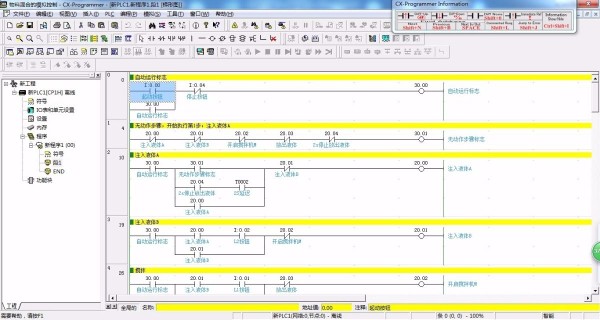
PLC程序仿真是PLC编程不可或缺的环节,它能够帮助工程师在实际调试之前验证程序的正确性,从而避免现场调试带来的风险和成本。本文将深入浅出地介绍PLC程序仿真,从入门到精通,帮助读者掌握PLC程序仿真的原理、方法和工具。
PLC程序仿真的原理
PLC程序仿真是通过软件模拟PLC硬件和程序运行,来测试PLC程序是否正确的一种方法。仿真软件读取PLC程序文件,并根据程序中的指令,模拟PLC内部状态和对外信号的输出。这样,工程师就可以在计算机上观察程序的运行情况,发现潜在的错误并做出相应的修改。
PLC程序仿真的方法
PLC程序仿真主要有两种方法:硬仿真和软仿真。硬仿真
硬仿真是指使用真实的PLC硬件,配合仿真软件来进行仿真。这种方法能够模拟PLC的全部功能和特性,提供最真实的仿真体验。但是,硬仿真需要借助于昂贵的PLC硬件,并且调试过程受PLC硬件的限制,不便于修改和调试程序。
软仿真
软仿真是指使用软件模拟PLC的硬件和运行环境,来进行仿真。这种方法不需要真实的PLC硬件,仅需要一台计算机和仿真软件。软仿真具有以下优点:
- 成本低,仅需一台计算机和仿真软件。
- 调试方便,可随时修改和调试程序。
- 可模拟多种PLC型号,便于程序移植和测试。
PLC程序仿真软件
市场上有多种PLC程序仿真软件可供选择,以下是几种常用的软件:RSLogix Emulate 5. PLC程序优化方法
了解PLC程序优化的方法,提升程序的运行效率和稳定性。3. PLC网络仿真
学习PLC网络仿真的原理和方法,模拟PLC之间的通信和数据交换。4. PLC安全仿真
掌握PLC安全仿真的知识,确保程序符合工业安全标准和要求。结语
通过本文的介绍,相信大家对PLC程序仿真有了从入门到精通的认识。PLC程序仿真是PLC编程的重要环节,熟练掌握这项技术可以大大提升PLC编程效率和可靠性,为工业自动化应用提供坚实的基础。希望本文的内容能够帮助大家深入理解PLC程序仿真,在实际工作中发挥更大的作用。三菱PLC仿真软件GX simulator6使用方法
首先,在安装仿真软件GX Simulator 6之前,必须先安装编程软件GX Developer。
安装好编程软件和仿真软件后,在桌面或者开始菜单中并没有仿真软件的图标。因为仿真软件被集成到编程软件GX Developer中了,其实这个仿真软件相当于编程软件的一个插件。
接下来我们做一个实例:
(1)首先打开编程软件
(2)启动编程软件GX Developer,创建一个“新工程”。
(3)编写一个简单的梯形图。
(4)可以通过“菜单栏”启动仿真。
(5)也可以通过“快捷图标”启动仿真。
(6)上面两种方式都可以启动仿真,这个小窗口就是“仿真窗口”,显示运行状态,如果出错会有中文说明。
(7)启动仿真后,程序开始在电脑上模拟PLC写入过程。
(8)这时程序已经开始运行。
(9)并且可以通过“在线”中的“软元件测试”来强制一些输入条件ON或者OFF。监控程序的运行状态。如下面梯形图:
点击工具栏“在线(O)”,弹出下拉菜单,点击“调试(B)”→“软元件测试(D)”或者直接点击“软元件测试”快捷键,
则弹出“软元件测试”对话框。
在该对话框中“位软元件”栏中输入要强制的位元件,如X0,需要把该元件置ON的,就点击“强制ON”按钮,如需要把该元件置OFF的,就点击“强制OFF”按钮。同时在“执行结果”栏中显示被强制的状态。
梯形图监视执行中.........
接通的触点和线圈都用蓝色表示,同时可以看到字元件的数据在变化。
(10)各位元件的监控和时序图监控。
(a)、位元件监控
点击“启动仿真窗口”的“菜单起动S”,→“继电器内存监视(D)”弹出如图窗口,
点击“软元件D”→“位元件窗口(B)”→“Y”。
如图即可监视到所有输出Y的状态,置ON的为黄色,处于OFF状态的不变色。用同样的方法,可以监视到PLC内所有元件的状态,对于位元件,用鼠标双击,可以强置ON,再双击,可以强置OFF,对于数据寄存器D,可以直接置数。对于T、C也可以修改当前值,因此调试程序非常方便。
(b)、时序图监控
点击“仿真窗口”的“菜单起动S”,→点击“时序图(T)”→起动“(R)”,则出现“时序图监控”。
可以看到程序中各元件的变化时序图。
(11)PLC的停止和运行。
点击“仿真窗口”中的“STOP”,PLC就停止运行,再点击“RUN”,PLC又运行。
(12)退出PLC仿真运行。
在对程序仿真测试时,通常需要对程序进行修改,这时要退出PLC仿真运行,重新对程序进行编辑修改。退出方法:先点击“仿真窗口”中的“STOP”,然后点击“工具”中的“梯形图逻辑测试结束”。
点击“确定”即可退出仿真运行,但此时的光标还是蓝块,程序处于监控状态,不能对程序进行编辑,所以需要点击快捷图标“写入状态”,光标变成方框,即可对程序进行编辑。
本文原创来源:电气TV网,欢迎收藏本网址,收藏不迷路哦!








添加新评论